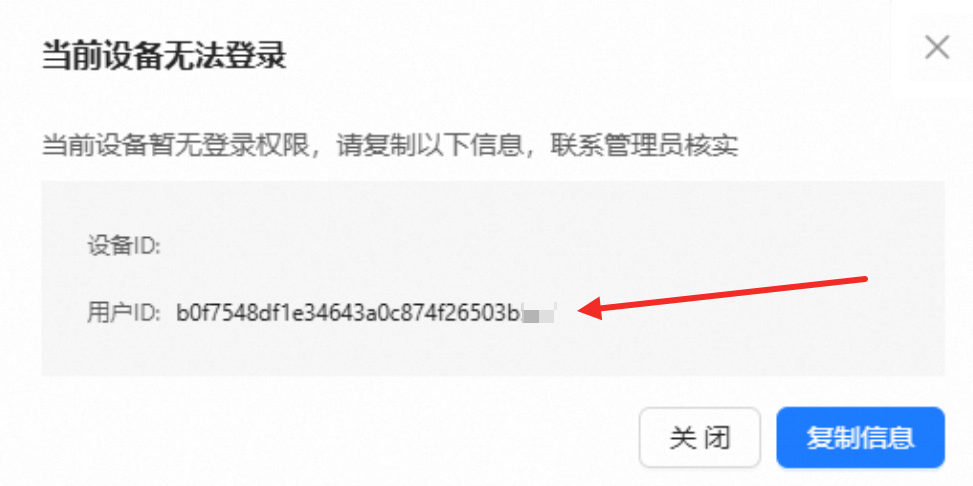本文介绍了如何对网盘登录设备进行管控。开启设备管理功能后,支持自定义配置设备管理策略,从而实现用户设备的差异化管理,确保企业用户的登录安全。
重要
该功能仅支持最新版本客户端,旧版本无法使用。 请前往官网下载最新客户端:https://www.aliyunfile.com/download
启用方法
启用设备管理功能入口后,管理员可登录阿里云盘企业版管理控制台,进入页面,手动开启设备管理功能。
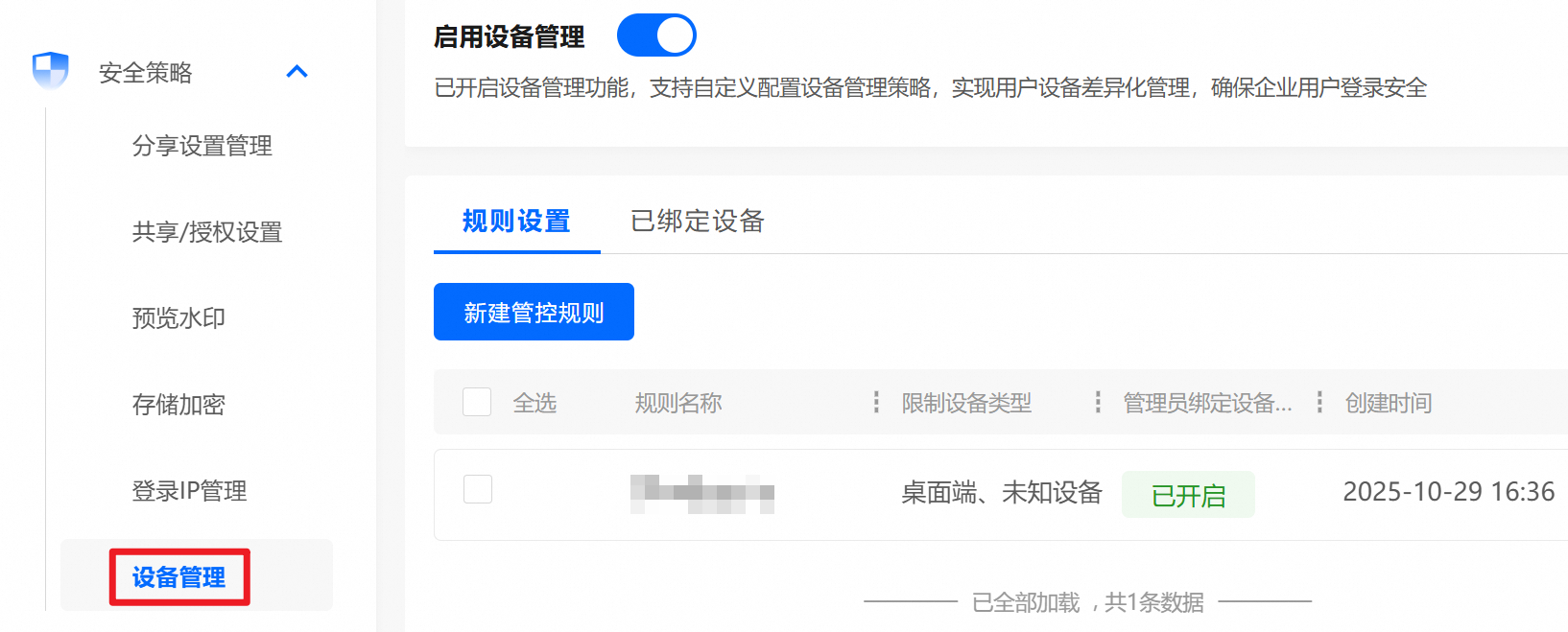
功能说明
规则设置
在设备管理的“规则设置”页面中,点击新建管控规则可配置设备访问控制策略。具体操作如下:
规则名称:输入自定义规则名称(最多50字符);
管控范围:支持选择“全部用户”或“部分用户”,若选“部分用户”,需点击「+ 添加管控范围」指定具体用户或团队;
管控设备类型:可选择“全部设备类型”或“部分设备类型”,支持勾选桌面端、手机端、未知设备等;
管控手动绑定设备:勾选“管理员绑定设备后可登录”后,管理员手动绑定的设备可正常登录,用于例外管理。
设置完成后,被管控的用户和设备将无法登录网盘,实现精细化设备安全管控。
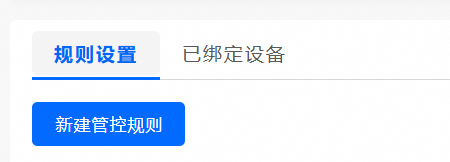
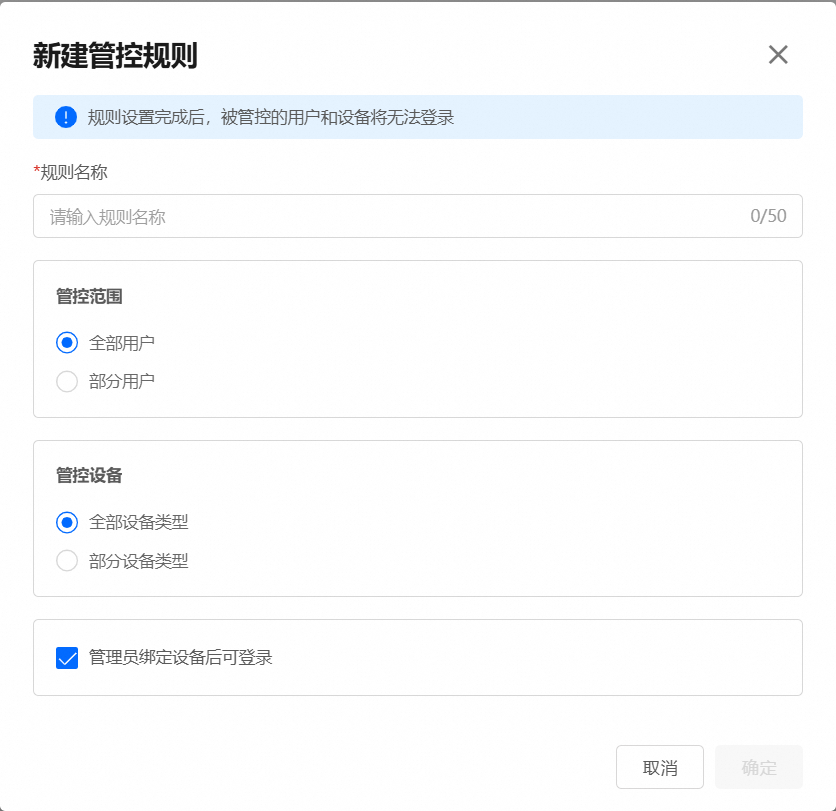
绑定设备
在设备管理页面中,点击添加绑定按钮后,会弹出“添加绑定”对话框。您需填写以下信息完成设备绑定:
用户名称:输入用户ID或搜索目标用户;
设备ID:输入需要绑定的设备唯一标识(如客户端生成的设备码),最多支持128位字符。
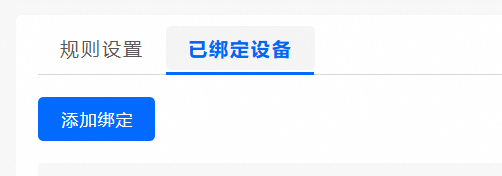
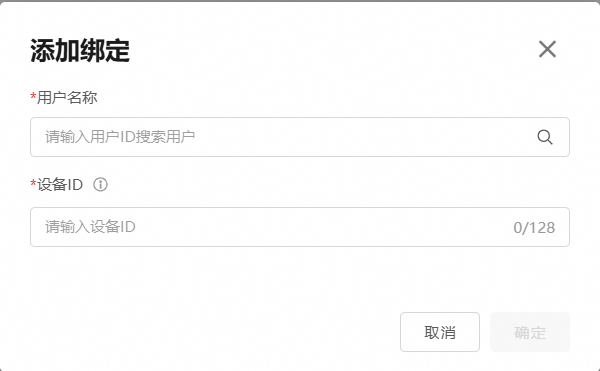
该文章对您有帮助吗?